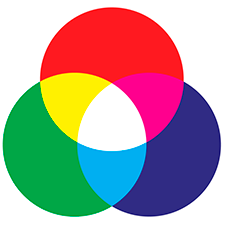
ടൈൽ മെനു ഇഷ്ടാനുസൃതമാക്കാൻ ദ്രുത ലോഞ്ച് ബട്ടൺ പ്രോപ്പർട്ടികൾ ആവശ്യമാണ്. ബട്ടൺ പ്രോപ്പർട്ടികൾ രണ്ട് സന്ദർഭങ്ങളിൽ ദൃശ്യമാകുന്നു.
അവയ്ക്കെല്ലാം ഒരേ സമയം ചില പ്രോപ്പർട്ടികൾ മാറ്റാൻ നിങ്ങൾക്ക് നിരവധി ബട്ടണുകൾ തിരഞ്ഞെടുക്കാം. തിരഞ്ഞെടുത്ത ബട്ടണുകൾ മുകളിൽ വലത് കോണിൽ ചെക്ക്മാർക്കുകൾ ഉപയോഗിച്ച് അടയാളപ്പെടുത്തും.
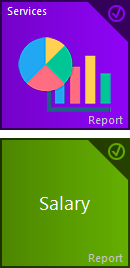
പ്രോപ്പർട്ടികൾ വിൻഡോ തിരഞ്ഞെടുത്ത ബട്ടണുകളുടെ എണ്ണം പ്രദർശിപ്പിക്കും.
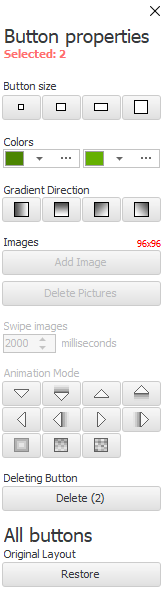
ഒരൊറ്റ ബട്ടൺ തിരഞ്ഞെടുക്കുമ്പോൾ മാത്രമേ ചില പ്രോപ്പർട്ടികൾ മാറ്റാൻ കഴിയൂ എന്നത് ശ്രദ്ധിക്കുക.
ഒന്നാമതായി, ഓരോ ബട്ടണിന്റെയും വലുപ്പം സജ്ജമാക്കുക.
കമാൻഡ് എത്രത്തോളം പ്രധാനമാണ്, ബട്ടണും വലുതായിരിക്കണം.
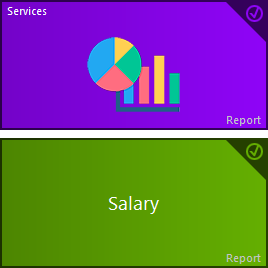
ബട്ടണിന്റെ നിറം ഒരൊറ്റ നിറമായോ ഗ്രേഡിയന്റായോ സജ്ജീകരിക്കാം.
നിങ്ങൾ രണ്ട് വ്യത്യസ്ത നിറങ്ങൾ സജ്ജമാക്കുകയാണെങ്കിൽ, ഗ്രേഡിയന്റിനുള്ള ദിശയും നിങ്ങൾക്ക് വ്യക്തമാക്കാം.
ബട്ടണിന്റെ ഉദ്ദേശ്യം വ്യക്തമാക്കുന്നതിന്, നിങ്ങൾക്ക് ബട്ടണിലേക്ക് ഒരു ചിത്രം ചേർക്കാൻ കഴിയും. ഒരു ചെറിയ ബട്ടണിന്, ചിത്രത്തിന്റെ വലുപ്പം കർശനമായി 96x96 പിക്സലുകൾ ആയിരിക്കണം. ഏത് ഗ്രാഫിക് എഡിറ്ററിലെയും ഒരു വലിയ ബട്ടണിനായി, 200x200 പിക്സൽ വലുപ്പത്തിൽ ഒരു ചിത്രം തയ്യാറാക്കണം.
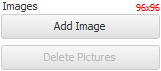
ബട്ടണിനുള്ള ഒരു ഇമേജ് എന്ന നിലയിൽ, സുതാര്യമായ PNG ഫയലുകൾ ഉപയോഗിക്കുക.
ഒരു ബട്ടണിനായി നിങ്ങൾ ഒന്നിലധികം ചിത്രങ്ങൾ അപ്ലോഡ് ചെയ്യുകയാണെങ്കിൽ, അവ തുടർച്ചയായി ദൃശ്യമാകും. അങ്ങനെ, ആനിമേഷൻ ദൃശ്യമാകും.
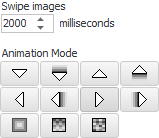
ആനിമേഷനായി, ചിത്രങ്ങൾ മാറ്റുന്നതിന്റെ വേഗത വ്യക്തമാക്കാൻ സാധിക്കും. കൂടാതെ ആനിമേഷൻ മോഡും തിരഞ്ഞെടുക്കുക. ചിത്രങ്ങൾക്ക് വ്യത്യസ്ത വശങ്ങളിൽ നിന്ന് പുറത്തേക്ക് പറക്കാൻ കഴിയും, സുഗമമായി പുറത്തേക്ക് പോകാം, സുതാര്യതയില്ലാതെ ദൃശ്യമാകും.
മാറിക്കൊണ്ടിരിക്കുന്ന നിരവധി ചിത്രങ്ങൾ പരസ്പരം അല്പം വ്യത്യസ്തമാണെങ്കിൽ, ആനിമേഷൻ കൂടുതൽ രസകരമായി കാണപ്പെടും.
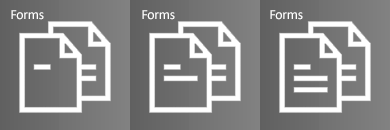

ഒരു ബട്ടൺ ആവശ്യമില്ലെങ്കിൽ, അത് നീക്കം ചെയ്യാവുന്നതാണ്.

നിങ്ങൾ പരീക്ഷണം നടത്തിയിട്ടും നിങ്ങൾക്ക് ആവശ്യമുള്ളത് ലഭിച്ചില്ലെങ്കിൽ, ദ്രുത ലോഞ്ച് ബട്ടണുകൾക്കായുള്ള യഥാർത്ഥ ക്രമീകരണങ്ങൾ നിങ്ങൾക്ക് എളുപ്പത്തിൽ പുനഃസ്ഥാപിക്കാം.
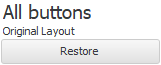
പ്രോപ്പർട്ടികൾ അപ്രത്യക്ഷമാകാൻ, ബട്ടൺ തിരഞ്ഞെടുത്തത് മാറ്റണം. ഇത് ചെയ്യുന്നതിന്, ദ്രുത ലോഞ്ച് ബട്ടണിൽ നിങ്ങൾക്ക് വലത് മൗസ് ബട്ടണിൽ ഇരട്ട-ക്ലിക്കുചെയ്യാം. അല്ലെങ്കിൽ ശൂന്യമായ സ്ഥലത്ത് വലത്-ക്ലിക്കുചെയ്യുക - പെട്ടെന്നുള്ള ലോഞ്ച് ബട്ടണുകൾക്കിടയിൽ എവിടെയെങ്കിലും.
മറ്റ് സഹായകരമായ വിഷയങ്ങൾക്കായി താഴെ കാണുക:
![]()
യൂണിവേഴ്സൽ അക്കൗണ്ടിംഗ് സിസ്റ്റം
2010 - 2024